MySQL Workbench - это кроссплатформенный визуальный инструмент, который позволяет пользователям управлять базами данных SQL и разработкой SQL. В этом руководстве мы покажем вам, как запустить инструмент MySQL Workbench в Ubuntu Linux.

Загрузка MySQL Workbench в Ubuntu
MySQL Workbench доступен для всех последних версий Ubuntu. В первую очередь, программное обеспечение ориентировано на LTS-релизы. Однако можно заставить его работать с любым выпуском Ubuntu, так как пакеты регулярно обновляются.
Чтобы загрузить последнюю версию программного обеспечения MySQL Workbench в Ubuntu, вам необходимо посетить их веб-сайт. К сожалению, загрузка напрямую из командной строки невозможна из-за веб-сайта MySQL.
Чтобы загрузить последнюю версию MySQL Workbench на свой ПК с Ubuntu, следуйте приведенным ниже инструкциям, которые соответствуют выпуску Ubuntu, который вы используете в настоящее время.
Примечание. MySQL Workbench и работа с Ubuntu также должны работать в любой ОС Linux, основанной на Ubuntu. Пользователи также должны иметь возможность заставить приложение работать в Debian и операционных системах на основе Debian.
Ubuntu 20.10
Чтобы загрузить MySQL Workbench в Ubuntu 20.10 , перейдите на веб-сайт workbench . Оказавшись на веб-сайте, найдите раскрывающееся меню «Выбрать операционную систему». Установите для этого меню значение «Ubuntu Linux».
После установки в меню Ubuntu Linux найдите «Ubuntu Linux 20.10 (x86, 64-bit), DEB Package» и нажмите кнопку загрузки рядом с ним, чтобы получить последнюю версию пакета.
Ubuntu 20.04
Если вы хотите установить MySQL Workbench на Ubuntu 20.04 , начните с перехода на веб-сайт workbench . На веб-сайте найдите раскрывающееся меню «Выбрать операционную систему» и установите для него значение «Ubuntu Linux».
Если в меню установлено значение «Ubuntu Linux», появятся ссылки для загрузки. Найдите «Ubuntu Linux 20.04 (x86, 64-bit), DEB Package» и нажмите кнопку загрузки рядом с ним, чтобы загрузить пакет.
Ubuntu 18.04
Если вы все еще используете Ubuntu 18.04 и вам нужно установить приложение MySQL Workbench, вот что нужно сделать. Сначала перейдите на веб-сайт и найдите раскрывающееся меню «Выбрать операционную систему». Установите его на «Ubuntu Linux».
После настройки меню на странице появятся ссылки для скачивания. Найдите параметр «Ubuntu Linux 18.04 (x86, 64-разрядная версия), пакет DEB» и щелкните ссылку для загрузки рядом с ним, чтобы получить последний пакет.
Проверка загрузки
Рекомендуется проверить пакет, который вы скачали с веб-сайта MySQL. Проверка целостности этих файлов гарантирует, что вы устанавливаете программное обеспечение, которое является безопасным и не подвергается вмешательству.
Чтобы проверить целостность пакетов DEB MySQL Workbench, перейдите к официальной документации MySQL Workbench . В документации подробно описывается, как вы можете проверить подписи в вашем пакете, чтобы определить, безопасно ли его использовать.
Установка MySQL Workbench на Ubuntu - терминал
Чтобы установить приложение MySQL Workbench в Ubuntu через терминал, сделайте следующее. Сначала запустите окно терминала. Чтобы запустить окно терминала на рабочем столе Ubuntu, нажмите Ctrl + Alt + T на клавиатуре. Или найдите «Терминал» в меню приложения.
Открыв окно терминала, используйте команду CD, чтобы перейти в папку «Загрузки». В этой папке находится пакет MySQL DEB.
cd ~ / Загрузки
Отсюда вы можете установить пакет MySQL DEB. Для этого используйте следующую команду apt install ниже.
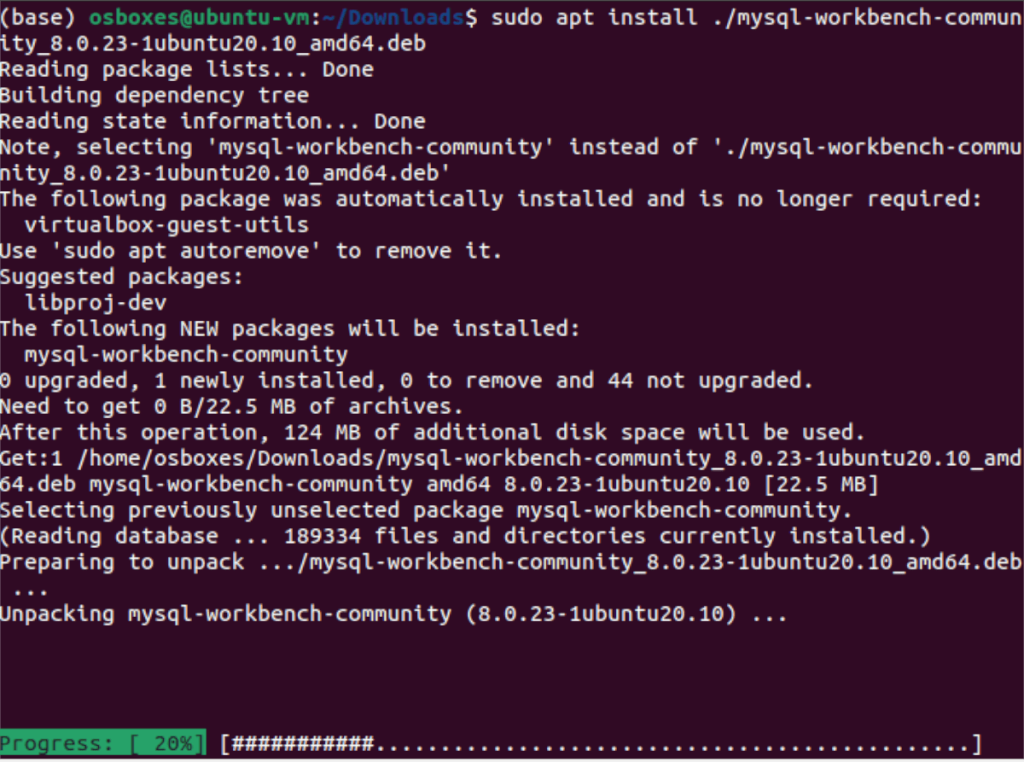
sudo apt install ./mysql-workbench-community_*_amd64.deb
После ввода приведенной выше команды Ubuntu обнаружит пакет в папке «Загрузки» и автоматически обнаружит все зависимости и библиотеки, которые должны быть установлены вместе с ним.
Когда Ubuntu завершит сбор всего, вы увидите запрос, в котором вас спросят, хотите ли вы установить программное обеспечение. Отсюда нажмите кнопку Y для подтверждения. После подтверждения Ubuntu установит MySQL Workbench в вашу систему.
После завершения установки закройте окно терминала.
Установка MySQL Workbench в Ubuntu - графический интерфейс
Чтобы установить пакет MySQL Workbench DEB в режиме графического интерфейса пользователя, выполните следующие действия. Сначала откройте файловый менеджер Ubuntu. Как только он откроется, найдите папку «Загрузки» и выберите ее, чтобы получить доступ к своим загрузкам.
В папке «Загрузки» найдите пакет MySQL DEB и щелкните его правой кнопкой мыши. В контекстном меню выберите «Открыть с установкой программного обеспечения» и щелкните по нему. При выборе этой опции запустится приложение Ubuntu Software.
Внутри программного обеспечения Ubuntu найдите кнопку «Установить» и щелкните по ней мышью. Затем вам будет предложено ввести пароль. Сделай так.

После ввода пароля программное обеспечение будет установлено в Ubuntu. Установка не займет много времени. Когда процесс будет завершен, вы можете использовать программное обеспечение по своему усмотрению.
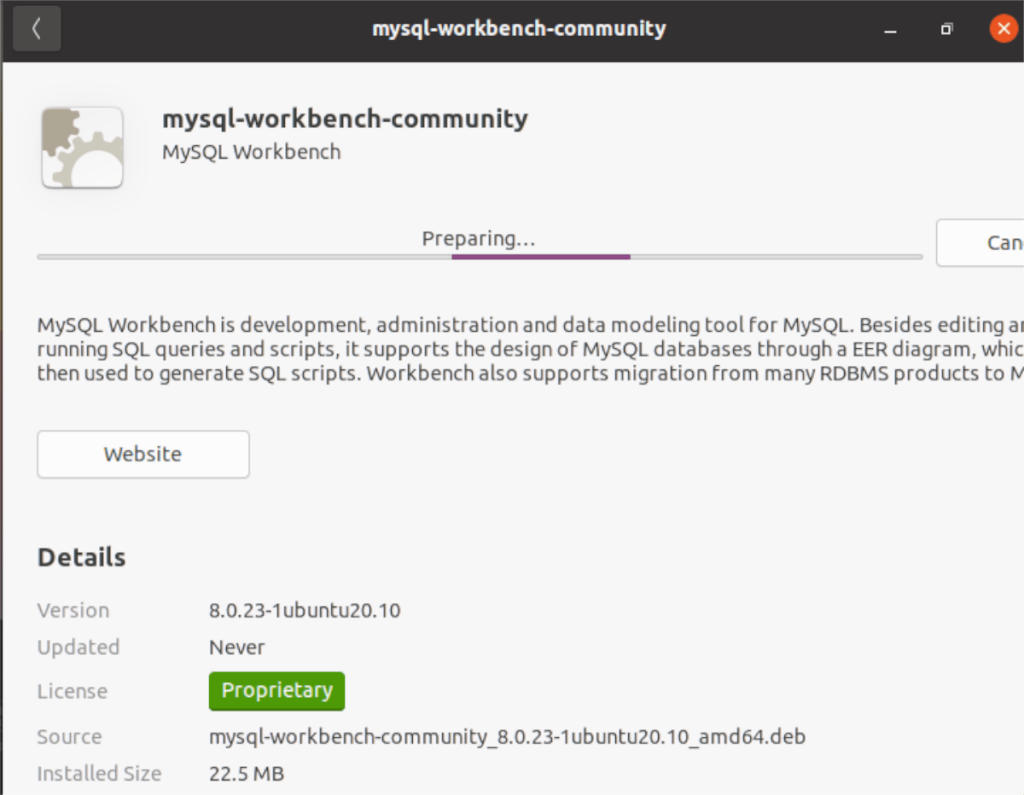
Теперь, когда MySQL Workbench установлен в Ubuntu, процесс установки завершен. Не стесняйтесь закрыть окно программного обеспечения Ubuntu, поскольку оно больше не нужно.


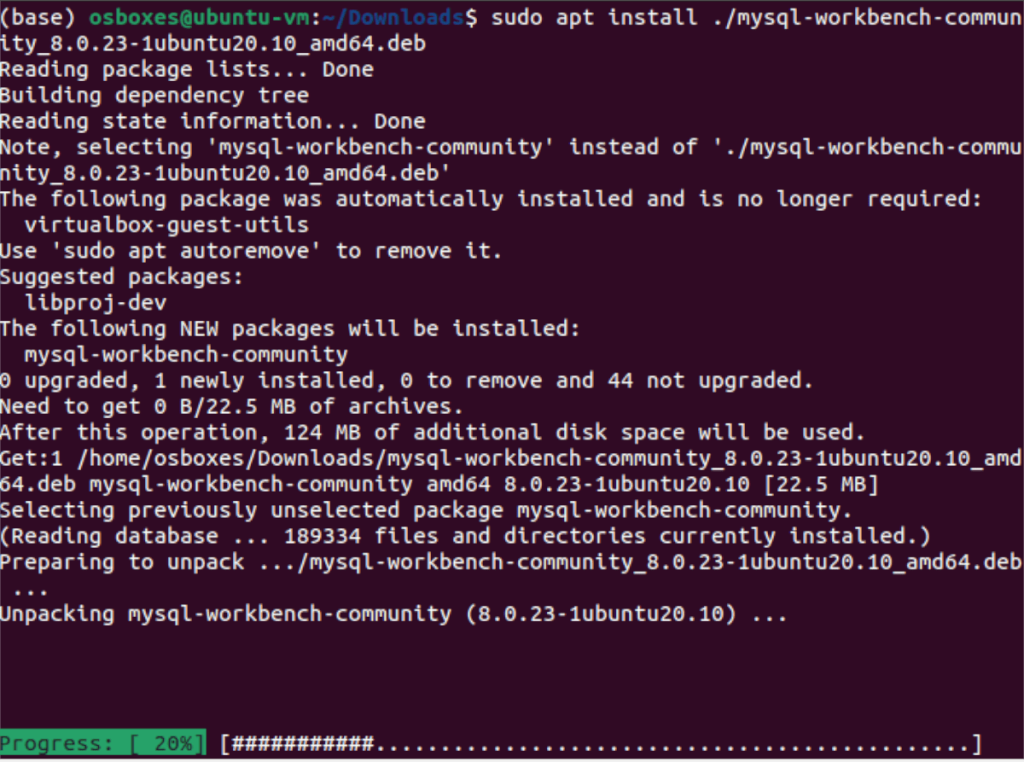
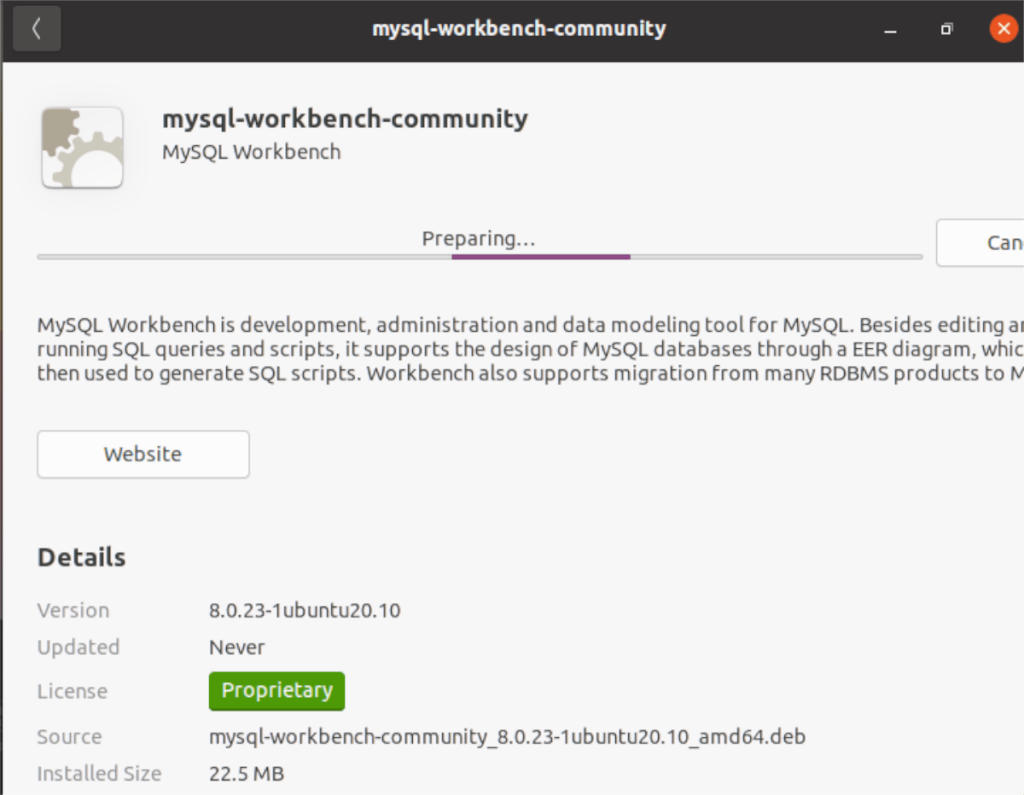



![Загрузите FlightGear Flight Simulator бесплатно [Развлекайтесь] Загрузите FlightGear Flight Simulator бесплатно [Развлекайтесь]](https://tips.webtech360.com/resources8/r252/image-7634-0829093738400.jpg)




